Tutorial skrevet I Adobe Photoshop CS5 Og Photoshop Elements 10 På En Mac som kjører OS X Lion
Handlinger og mønstre kan virkelig trappe opp din digitale scrapbooking kreativitet; men jeg får ofte bønner om hjelp med en handling som ikke ønsker å jobbe. Ni ganger av ti, er Det fordi Mønstersettet ikke ble installert. Mønstre er ofte inkludert I ScrapSimple Handlingssett og må installeres før du kjører handlingen. Heldigvis er det en enkel prosess i Både Photoshop (PS) og Photoshop Elements (PSE)!
La meg vise deg hvor enkelt det er å installere mønstre! Gå Til Rediger-menyen, klikk på Den, og rull deretter ned Til Den Forhåndsinnstilte Lederen og velg den.
I Photoshop Elements
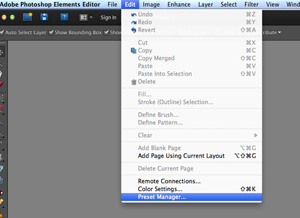
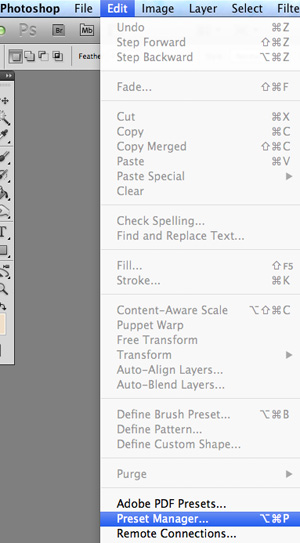
trykk på pil ned I Boksen Forhåndsinnstilt Type.
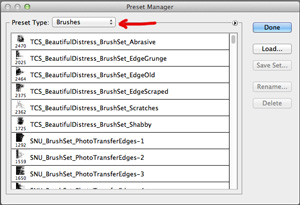
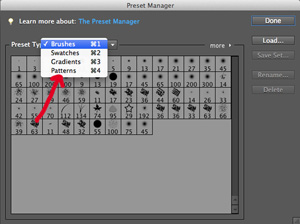
I Photoshop
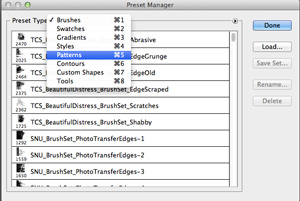
trykk Nå Lasteknappen til høyre.
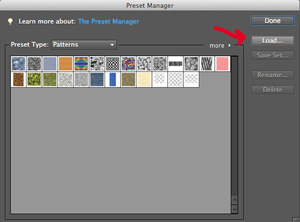
I Photoshop
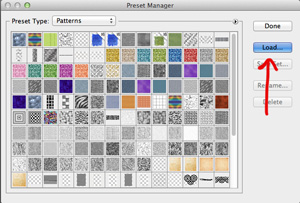
deretter navigerer du til mappen som har mønstrene dine, velg mønstrene,og trykk Deretter Åpne. Nå treffer Ferdig, og mønstrene er klare til bruk!

